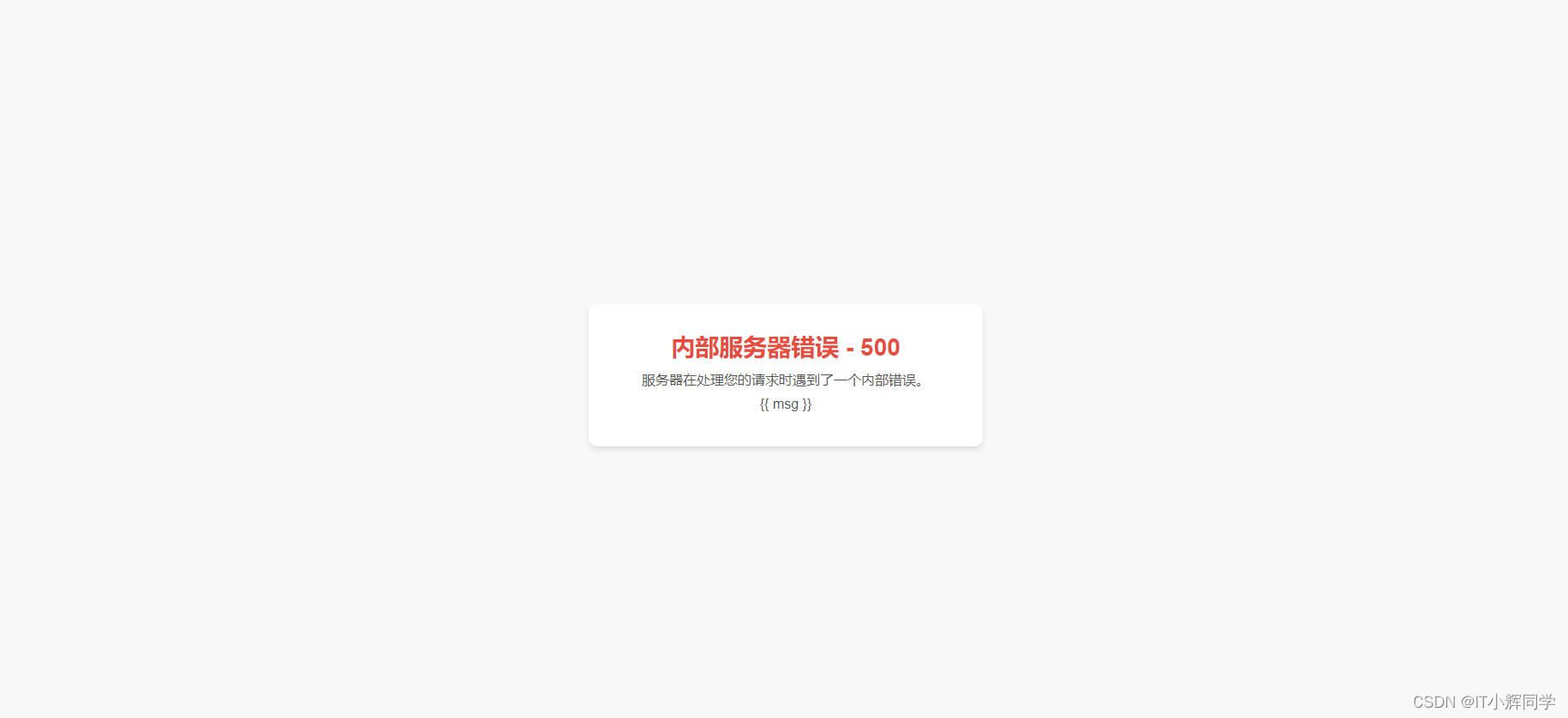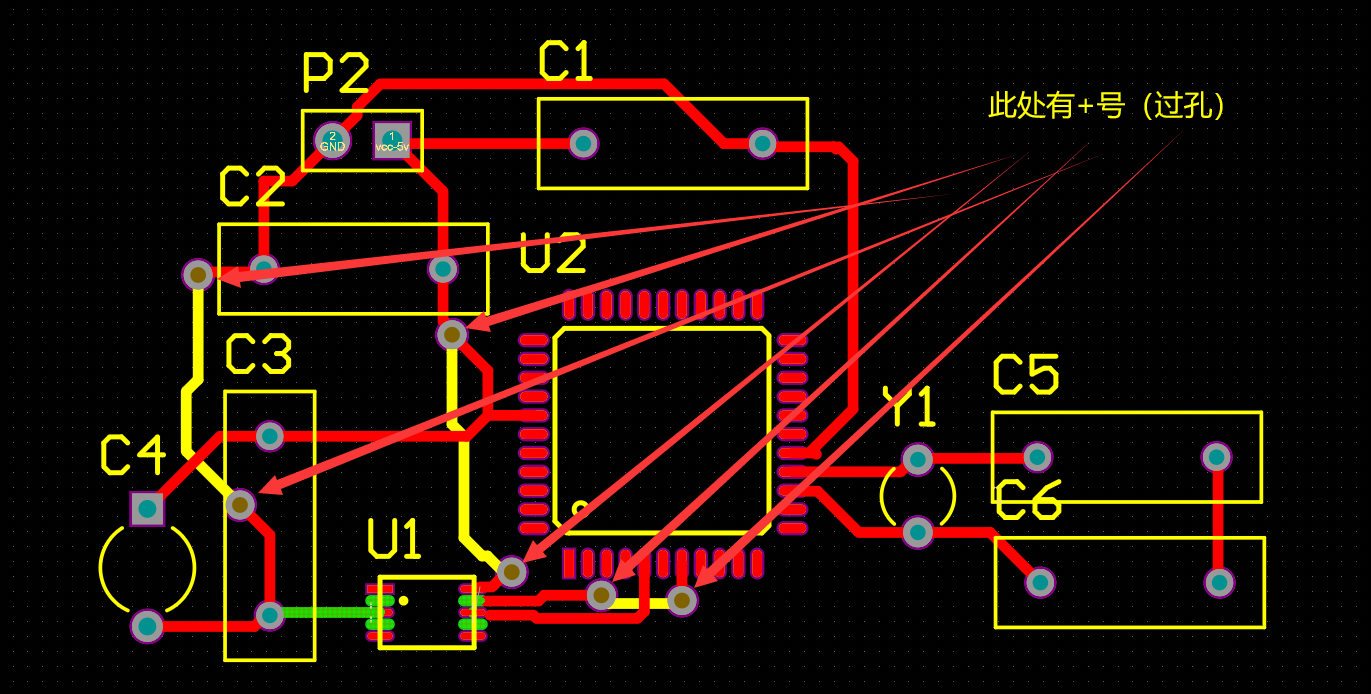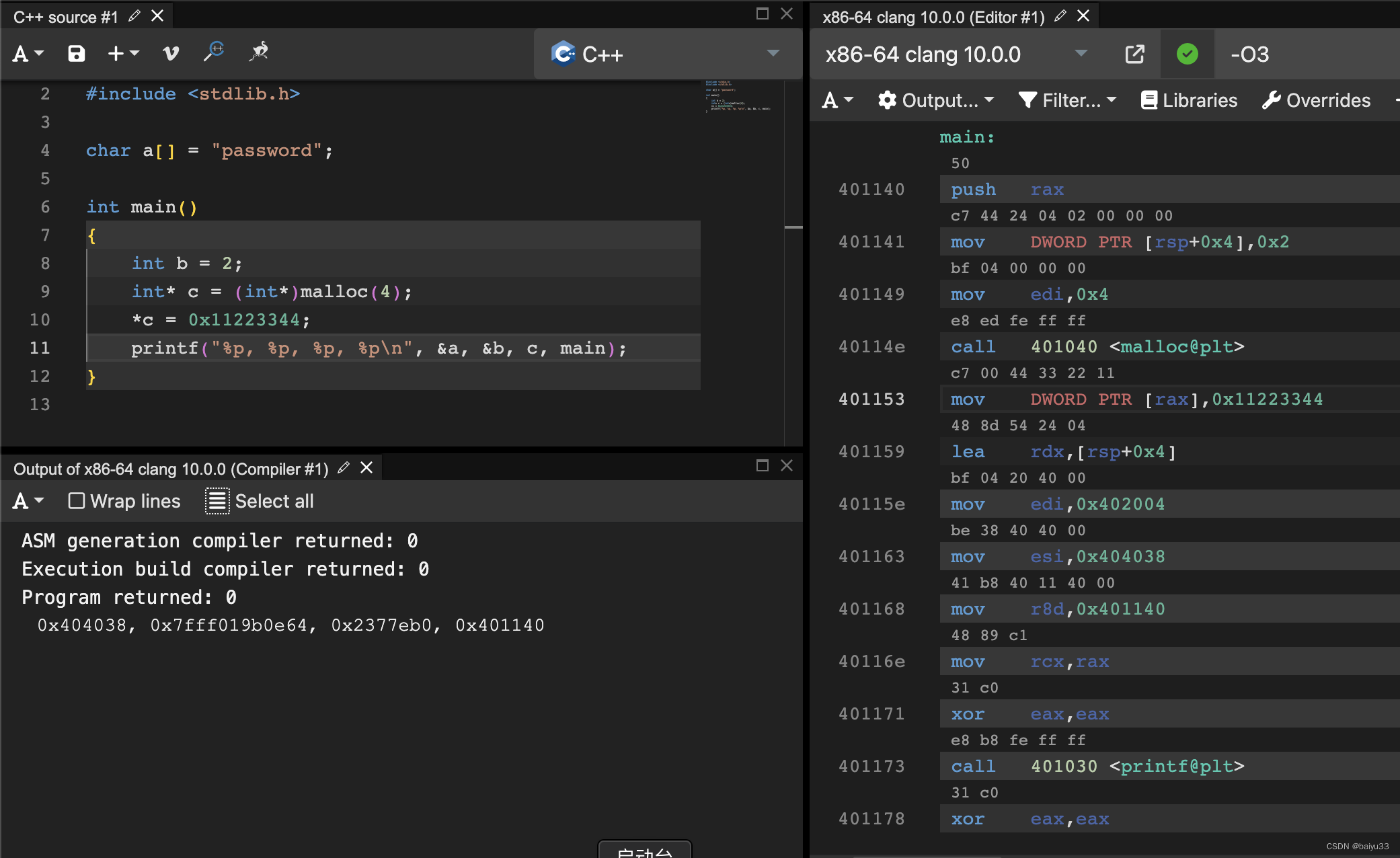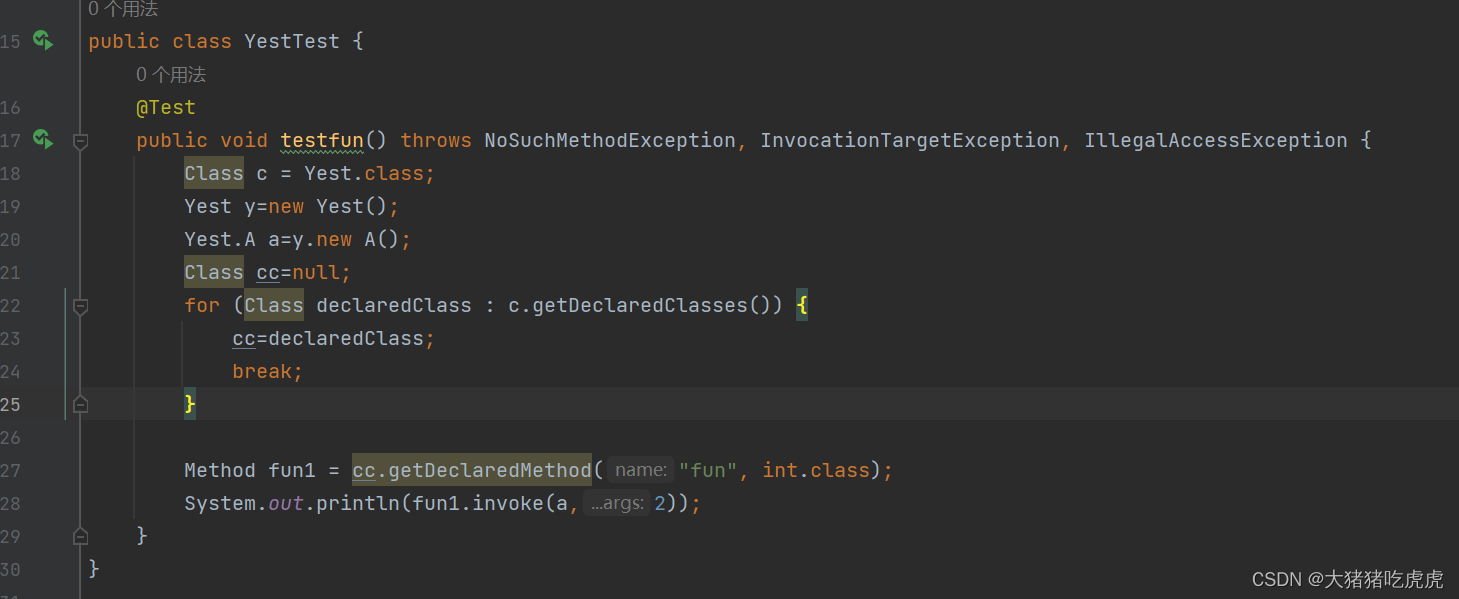定义文件上传函数
#文件上页面
def uploadFileIndex(request):return render(request, "uploadFile.html")#文件上传接口
def uploadFile(request):if request.method == 'POST' and request.FILES['file']:uploaded_file = request.FILES['file']fs = FileSystemStorage()# 选择要保存文件的目录,例如 "media/uploads/"# 请确保该目录在Django的设置中已正确配置save_path = "./upload/"# 检查目录是否存在,如果不存在,则创建它if not os.path.exists(save_path):os.makedirs(save_path)# 将文件保存到指定目录filename = fs.save(os.path.join(save_path, uploaded_file.name), uploaded_file)# 获取保存后的文件URLfile_url = fs.url(filename)# 打印文件保存路径和URLprint("文件已保存到:", filename)print("文件URL:", file_url)return render(request, "success.html", {"msg": "上传成功", "file_url": file_url})return render(request, "error.html", {"msg": "上传失败"})定义文件上传HTML界面
<!DOCTYPE html>
<html>
<head><meta charset="UTF-8"><title>文件上传</title><link rel="stylesheet" href="https://cdnjs.cloudflare.com/ajax/libs/font-awesome/6.1.1/css/all.min.css"><style>body {font-family: Arial, sans-serif;background-color: #f4f4f4;margin: 0;padding: 0;display: flex;justify-content: center;align-items: center;min-height: 100vh;}.container {background-color: #fff;border-radius: 10px;box-shadow: 0 4px 6px rgba(0, 0, 0, 0.1);width: 400px;padding: 30px;text-align: center;}h1 {color: #3498db;}label {display: block;font-weight: bold;margin-top: 20px;}input[type="file"] {width: 100%;padding: 10px;border: 1px solid #ccc;border-radius: 5px;}input[type="submit"] {background-color: #3498db;color: #fff;padding: 10px 20px;border: none;border-radius: 5px;cursor: pointer;}.fa-cloud-upload-alt {font-size: 48px;color: #3498db;}</style>
</head>
<body><div class="container"><h1>文件上传 <i class="fas fa-cloud-upload-alt"></i></h1><form action="/uploadFile" method="post" enctype="multipart/form-data">{% csrf_token %}<label for="file">选择文件:</label><input type="file" name="file" id="file"><input type="submit" value="上传文件"></form></div>
</body>
</html>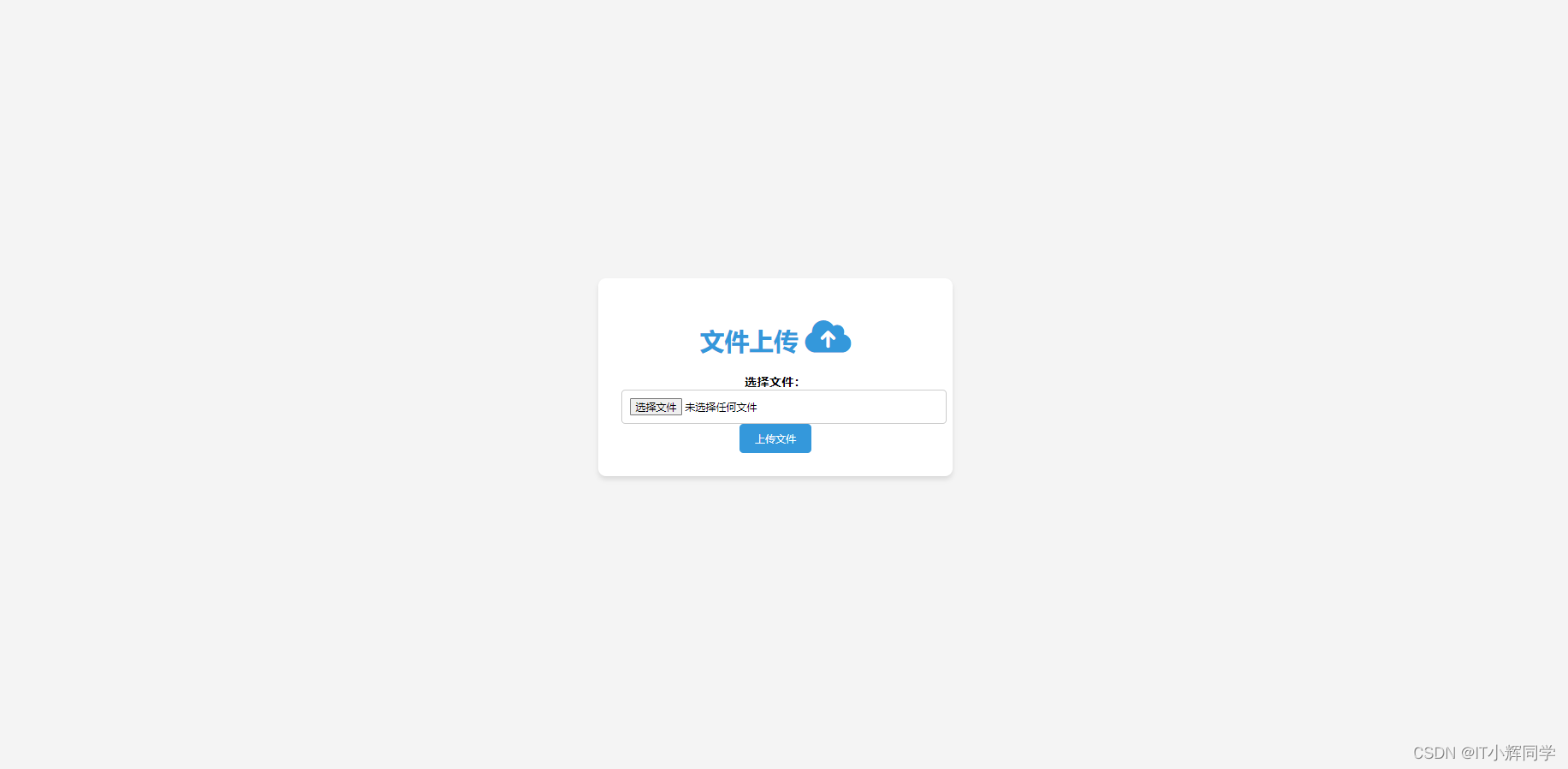
定义成功请求页
<!DOCTYPE html>
<html lang="en">
<head><meta charset="UTF-8"><meta name="viewport" content="width=device-width, initial-scale=1.0"><title>请求成功 - 200 OK</title><style>body {font-family: Arial, sans-serif;background-color: #f8f8f8;margin: 0;padding: 0;display: flex;justify-content: center;align-items: center;min-height: 100vh;}.container {background-color: #fff;border-radius: 10px;box-shadow: 0 4px 6px rgba(0, 0, 0, 0.1);width: 400px;padding: 30px;text-align: center;}h1 {color: #3498db;font-size: 28px;margin: 0;margin-bottom: 10px;}p {color: #555;font-size: 16px;margin: 10px 0;}.success-icon {color: #3498db;font-size: 64px;margin-bottom: 20px;}</style>
</head>
<body><div class="container"><i class="fas fa-check-circle success-icon"></i><h1>请求成功 - 200 OK</h1><p>您的请求已成功处理。</p><p>{{ msg }}</p></div>
</body>
</html>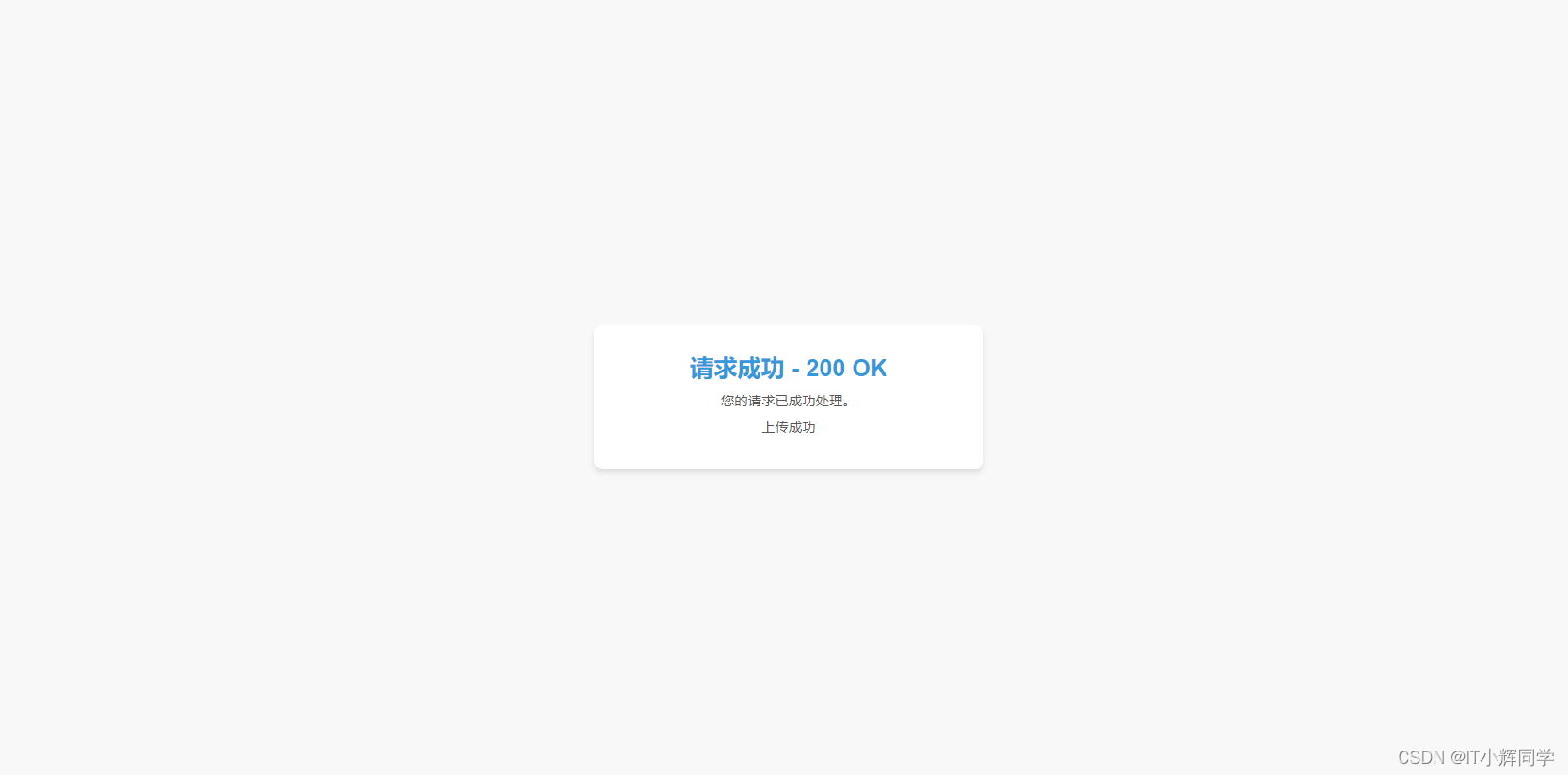
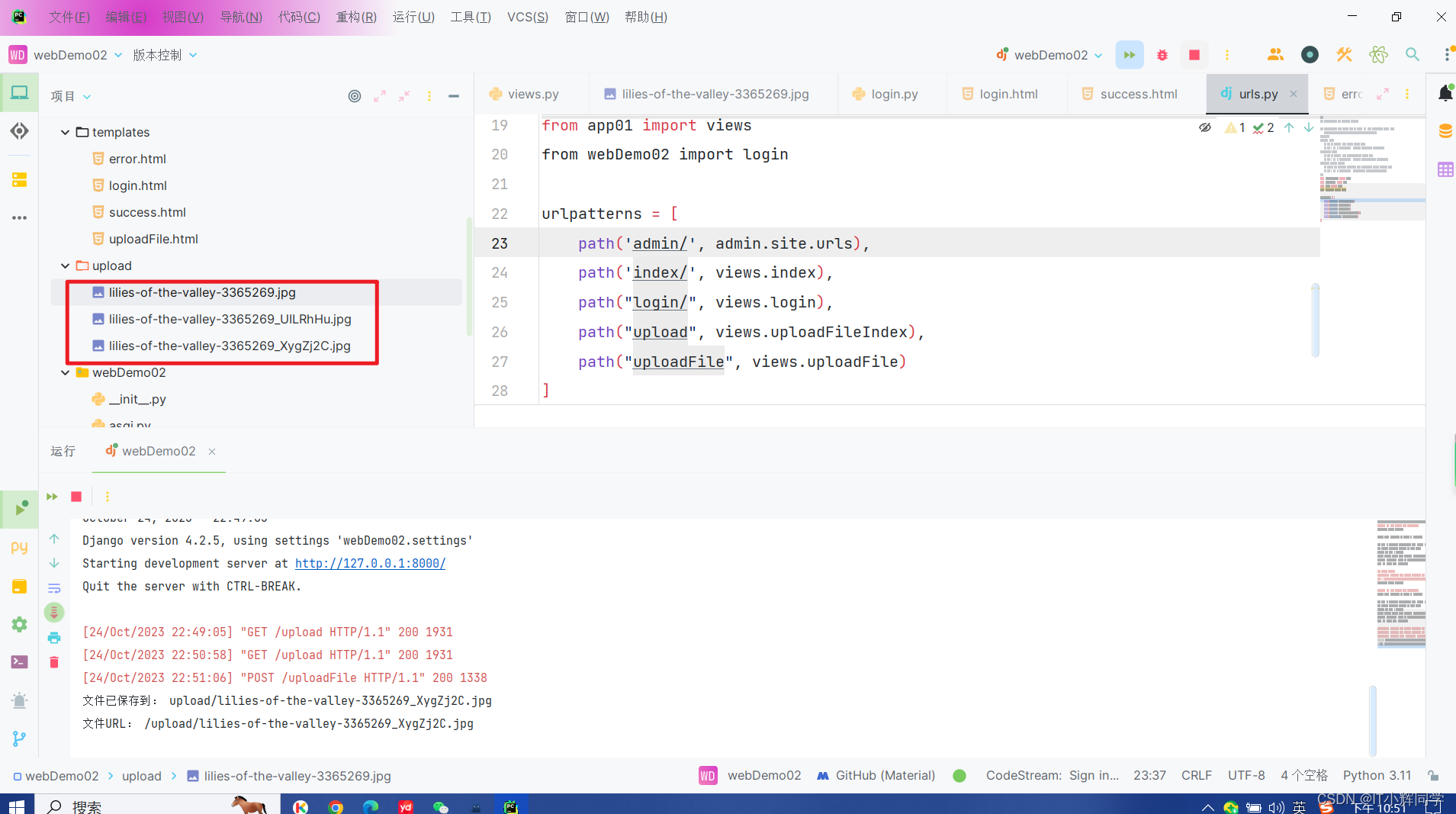
定义错误返回页
<!DOCTYPE html>
<html lang="en">
<head><meta charset="UTF-8"><meta name="viewport" content="width=device-width, initial-scale=1.0"><title>内部服务器错误 - 500</title><style>body {font-family: Arial, sans-serif;background-color: #f8f8f8;text-align: center;margin: 0;padding: 0;}.error-container {background-color: #fff;max-width: 400px;margin: 0 auto;padding: 20px;border: 1px solid #ccc;border-radius: 5px;margin-top: 100px;box-shadow: 0 4px 6px rgba(0, 0, 0, 0.1);}.error-container h1 {color: #e74c3c;font-size: 24px;margin: 0;}.error-container p {margin-top: 10px;color: #333;}</style>
</head>
<body>
<div class="error-container"><h1>内部服务器错误 - 500</h1><p>服务器在处理您的请求时遇到了一个内部错误。</p><p>{{ msg }}</p>
</div>
</body>
</html>